Windows 10, independientemente de la versión que tengas, agrega automáticamente controladores genéricos para tu sistema. Los controladores algunas veces se actualizan cuando instalas Windows Updates. En otras ocasiones puedes actualizar manualmente un controlador, o una utilidad puede hacerlo por ti.
Las actualizaciones de controladores generalmente son algo bueno; significan que tu fabricante de hardware todavía está agregando activamente soporte para las últimas actualizaciones del sistema operativo. El hardware que continúa obteniendo actualizaciones será compatible por más tiempo.
Desafortunadamente, las actualizaciones de controladores no siempre funcionan bien con la última versión del sistema operativo o con otros componentes del hardware. Es posible que encuentres que una actualización del controlador ha roto algo en lugar de mejorarlo. En tal caso, debes revertir un controlador a la versión anterior que funcionó.
Sin embargo, las actualizaciones de controladores son bastante fáciles de revertir; para ello, necesitas los derechos administrativos. Si tienes varias cuentas configuradas en tu ordenador con Windows 10, es mejor iniciar sesión con la cuenta de administrador para deshacer un controlador en lugar de usar una cuenta normal e ingresar la contraseña de administrador.
Revierte el controlador en Windows 10
Ve al Administrador de dispositivos. Puedes usar Windows Search para buscarlo, o abrir el cuadro de ejecución a través del atajo de teclado Win + R e ingresar lo siguiente: devmgmt.msc.
En el Administrador de dispositivos, busca el componente de hardware para el que deseas revertir un controlador. Habrá varios escenarios diferentes aquí, así que vamos a ver cada uno. El primero es cuando tienes una opción de revertir disponible.
Haz doble clic en el componente de hardware para abrir sus Propiedades. Ve a la pestaña Controlador y pulsa en el botón «Revertir controlador», suponiendo que no esté atenuado.
Sin embargo, si la opción está deshabilitada, significa que no hay una versión de controlador a la que Windows pueda retroceder. Esto no significa que es imposible revertir un controlador, solo que no podrás hacerlo desde la opción incorporada.
Si sabes qué versión del controlador deseas usar, descárgalo por separado. Puedes encontrar controladores, versiones antiguas y nuevas desde el sitio web del fabricante de tu ordenador.
Archivos EXE
Algunos controladores se descargan como archivos EXE, como el controlador de Dell. Si ese es el caso, puedes ejecutar el archivo EXE e instalar un controlador. Sin embargo, antes de hacerlo, ve a Device Manager y desinstala el dispositivo.
Ahora, ejecuta el archivo EXE. Automáticamente detectará tu hardware y todo debería estar listo. Si tu controlador no vino como un archivo EXE, necesitarás pasar por el Administrador de dispositivos para instalarlo.
Abra el Administrador de dispositivos y ve a las propiedades del dispositivo para el que desea revertir un controlador. Dirígete a la pestaña Controlador y selecciona Actualizar controlador. Escoge «Buscar en mi computadora el software del controlador»> Buscar. Elige la carpeta donde guardaste el archivo del controlador y Device Manager podrá encontrarlo.
Es posible que debas reiniciar tu sistema para que algunos cambios surtan efecto. Este procedimiento funcionará perfectamente en Windows 7, 8 / 8.1 y Windows 10. Como viste todo es fácil de hacer y no pondrás en riesgo a tu ordenador en ningún momento.

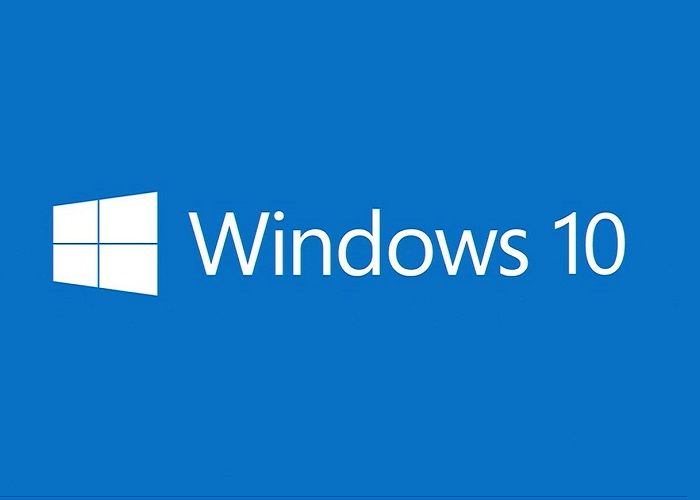
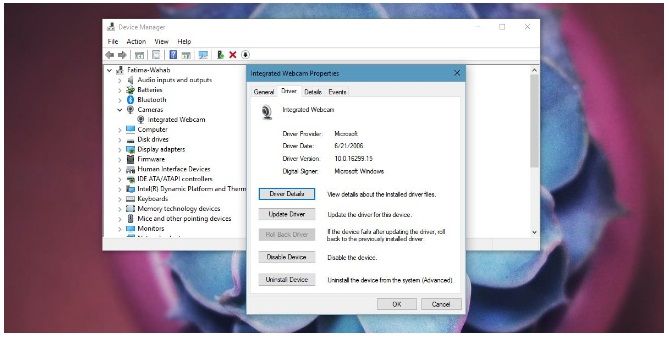
¿Tienes alguna pregunta o problema relacionado con el tema del artículo? Queremos ayudarte.
Deja un comentario con tu problema o pregunta. Leemos y respondemos todos los comentarios, aunque a veces podamos tardar un poco debido al volumen que recibimos. Además, si tu consulta inspira la escritura de un artículo, te notificaremos por email cuando lo publiquemos.
*Moderamos los comentarios para evitar spam.
¡Gracias por enriquecer nuestra comunidad con tu participación!